Cuando llevamos un website pueden surgir errores fatales, y uno de ellos es sufrir una falla en el sistema o incluso un ataque malintencionado que haga colapsar el sitio. y perder absolutamente todo.
En estos casos, lo peor no es solo que ocurra algo tan catastrófico, sino que no contemos con ninguna clase de respaldo de la información.
Para evitar esto, lo más recomendable es crear un respaldo de nuestro website y aprender a cómo descargarlo, en caso de algún problema de este tipo, se pueda restaurar toda la información.
Creación de un respaldo de website
1. El primer paso es entrar CPanel.
Una vez allí debemos ir a la sección de <<archivos>>, en donde haremos clic en <<asistente>>. Al hacer esto nos dirigirá a la pantalla principal de respaldo.
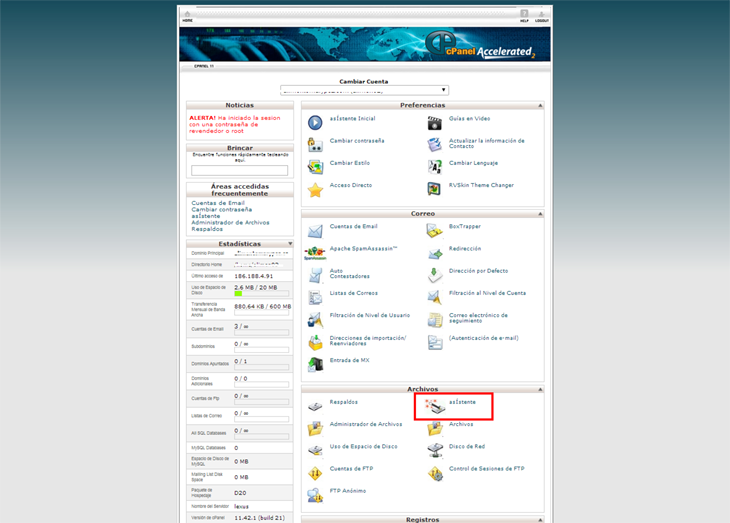
2. Al llegar a la pantalla de respaldo haremos ahora clic en la opción e <<Respaldo>>.
Al hacerlo se presentarán diversas opciones en la pantalla para hacer un respaldo de tu website. Entre las opciones que se muestran están la de hacer un respaldo completo o hacer un respaldo parcial.
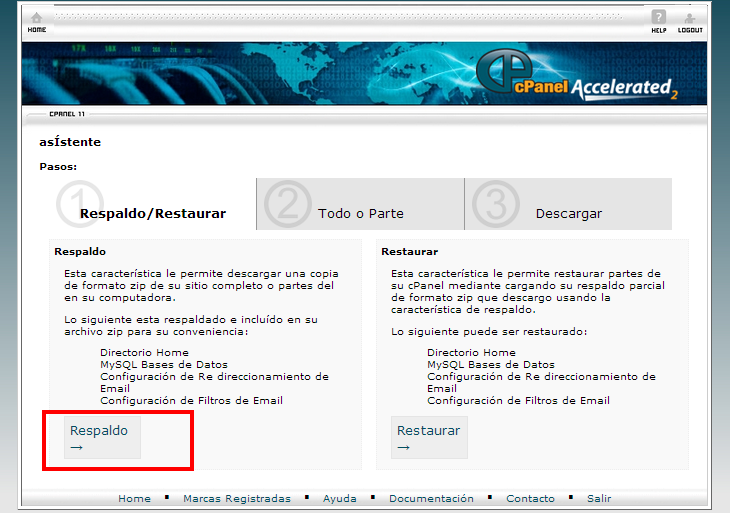
Deberás elegir la que desees, aunque es recomendable que en el caso del respaldo completo, hagas uno cada cierto tiempo. Sin embargo, cabe destacar que en el caso de este tipo de respaldos se pueden usar para mover la cuenta a otro servidor o mantener una cuenta local de los archivos.
3. Si decidimos hacer un respaldo parcial, haremos clic en esta opción.
En caso de que se posea más de una base de datos, podemos dar clic en MySQL Bases de Datos, para descargar los respaldos en su PC en el directorio que desee. Una vez hecho esto los archivos procederán a descargarse.
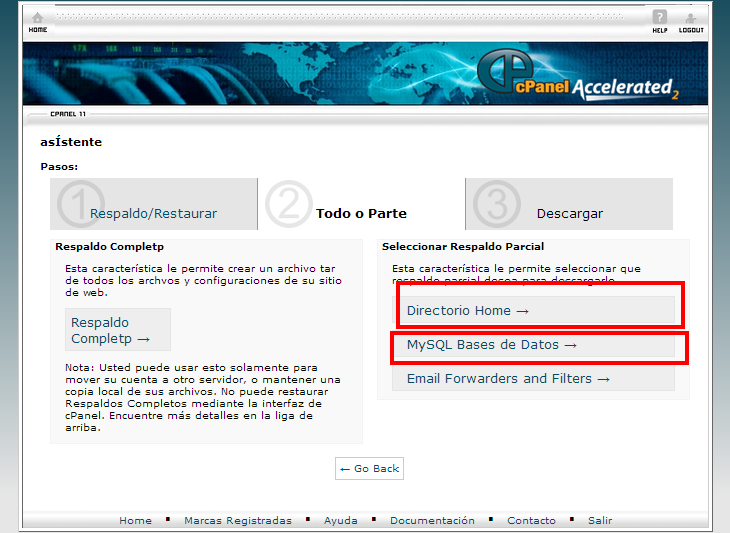
Al finalizar estos pasos tendrás descargado un respaldo de tu website, el cual te podrá salvar en caso de cualquier error con la pérdida de base de datos.
Restauración de un respaldo de website
Si por desgracia ha ocurrido que has perdido toda la información de tu website, con los siguientes pasos podrás usar el respaldo descargado anteriormente para restaurarlo:
1. En la página principal de CPanel busca la sección de <<Archivos>>/<<Asistente>> y da clic allí para acceder a la pantalla principal de respaldo.
2. Una vez estemos en la pantalla principal de respaldo se presentarán dos opciones: Hacer un respaldo del website o hacer un respaldo del website. Elige la opción de <<Restauración>>.
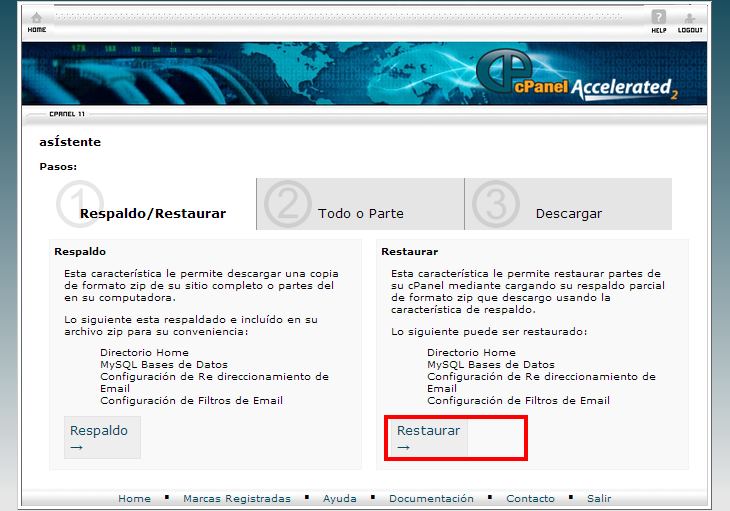
3. Tras seleccionar la restauración, elegiremos todo lo que deseamos restaurar dando clic en el directorio o la base de datos, para seleccionar el archivo a subir.
4. Una vez elegido el archivo el proceso de restaurar tu website puede tomar bastante tiempo, y en algunos casos puede ocurrir un error. Pero no desesperes.
Debes ser paciente y volver a reintentarlo hasta que finalmente la base de datos haya sido restaurada.
